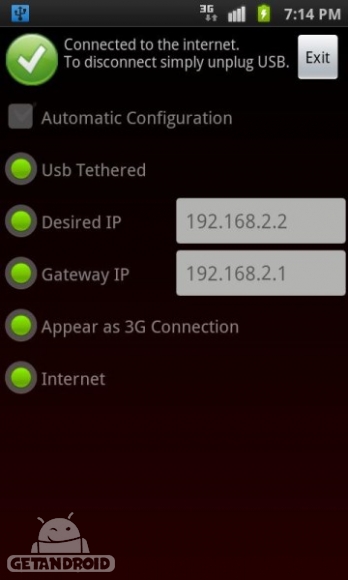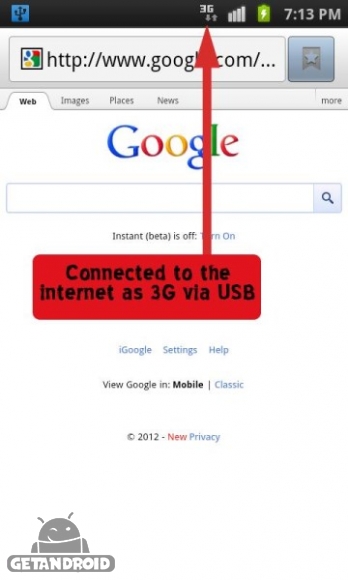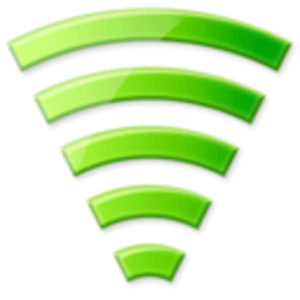Reverse Tether build.2015.01.01.paid Patched یک برنامه کاربردی برای اشتراک گذاری اینترنت کامپیوتر و لپ تاپ با گوشی های اندرویدی بوسیله USB می باشد. گاهی اوقات و به ویژه با توجه به سرعت پایین اینترنت در برخی شبکههای اپراتورهای تلفن همراه، نیاز به وبگردی با سرعت بالا و حتی دانلود فایلهای حجیم بر روی گوشی نیاز میشود.
برخی برندها با قراردادن قابلیت پیش فرض استفاده از اینترنت پرسرعت رایانه و انتقال به دستگاههای اندرویدی، راهکاری مفید به منظور حل این مشکل ارائه کرده اند که نمونه آن را میتوان در دستگاههای اچ.تی.سی با قابلیت Internet Pass-through مشاهده کرد،اما همه کاربران دستگاههای اندرویدی،با روشی ساده میتوانند قابلیتی که به اصطلاح “Reverse tethering” نامیده میشود را تجربه کنند.
روش متداول در بین کاربران دستگاههای اندرویدی همواره بدین صورت است که این کاربران، با اتصال رایانه به دستگاههای اندرویدی، به اصطلاح از Tethering بهره میبرند و اینترنت شبکه مخابراتی تلفن همراه را به اشتراک گذاشته و بر روی رایانه از آن بهره میبرند.اما گاهی اوقات و به ویژه با توجه به سرعت پایین اینترنت در برخی شبکههای اپراتورهای تلفن همراه، نیاز به وبگردی با سرعت بالا و حتی دانلود فایلهای حجیم بر روی گوشی نیاز میشود.
برخی برندها با قراردادن قابلیت پیش فرض استفاده از اینترنت پرسرعت رایانه و انتقال به دستگاههای اندرویدی، راهکاری مفید به منظور حل این مشکل ارائه کرده اند که نمونه آن را میتوان در دستگاههای اچ.تی.سی با قابلیت Internet Pass-through مشاهده کرد،اما همه کاربران دستگاههای اندرویدی،با روشی ساده میتوانند قابلیتی که به اصطلاح “Reverse tethering” نامیده میشود را تجربه کنند.
بدین منظور به یک دستگاه اندرویدی روت شده و یک رایانه یا لپ تاپ با سیستم عامل ویندوز نیاز دارید.اگر رایانه شما به قابلیت وای فای مجهز باشد، کار کمی ساده تر خواهد شد و به آسانی و با استفاده از برنامه Connectify میتوانید به ایجاد یک Wi-Fi hotspot پرداخته و از آن استفاده کنید.
آموزش استفاده از برنامه :
پیش از هرچیز، ابتدا باید قابلیت USB Debugging را بر روی دستگاه اندرویدیتان فعال کنید. بدین منظور به صفحه تنظیمات دستگاهتان و سپس به قسمت Applications رفته وپس از آن با مراجعه به قسمت Development، تیک گزینه USB Debugging را فعال کنید.
Android Reverse Tethering Tool (1)
اگر میخواهید از شر هشدارهای مرتبط با برنامه SuperUser راحت شوید برنامه SuperUser ( یا برنامه مشابهی که بعد از روت برای تعیین دسترسی ، به منوی دستگاهتان اضافه شده است) را بازکرده ، با مراجعه به منوی آن، گزینه Preferences را انتخاب کرده و تیک عبارت Notifications را بردارید در غیر اینصورت به طور مداوم،هشدارهای مرتبط با دسترسی برنامه های مختلف را مشاهده خواهید کرد.مدنظر داشته باشید که برای استفاده از چنین قابلیتی ، درایورهای یواسبی دستگاه شما باید بر روی رایانه نصب شده باشند. درایور مورد نظرخود را میتوانید از سایت سازنده دستگاه اندرویدیتان دانلود کنید.
معرفی برنامه Android Reverse Tethering Tool
Android Reverse Tethering Tool برنامه ای سازگار با سیستم عامل ویندوز است که از ADB استفاده میکند و بعضا با نام Android Debug Bridge نیز شناخته میشود و استفاده اصلی آن، به اشتراک گذاردن اینترنت رایانه از طریق یواس بی، بر روی دستگاههای اندرویدی است. این برنامه به طور پیش فرض به نسخه ای از ADB مجهز است ، بنابراین هیچ نیازی نیست تا Android SDK را بر روی رایانه خود نصب کنید. میتوانید این برنامه را از اینجا دریافت کنید.
فایل زیپ داناود شده را اکسترکت کرده و فایل AndroidTool.exe داخل این پوشه را اجرا کنید.با استفاده از کابل یواسبی، گوشی یا تبلت خود را به رایانه متصل کرده و از لیست ظاهرشده ، دستگاه خود را انتخاب کرده و بر روی دکمه Connect در برنامه Android Reverse Tethering کلیک کرده و منتظر بمانید تا ارتباط برنامه با دستگاه اندرویدی آغازشده و برنامه های مورد نیاز (Busybox و Redsocks) بر روی دستگاهتان نصب شوند.
با انتخاب گزینه Allow بر روی صفحه گوشی اجازه برقراری ارتباط با گوشی از طرف شما صادر خواهد شد.چنانچه در طول انجام این فرآیند، با پیغام خطایی مواجه شدید، برنامه را بسته و مجددا آن را اجرا کنید، همچنین میتوانید با کلیک بر روی گزینه Kill ADB در سربرگ Tools، ADB را مجددا فراخوانی کنید.
تشخیص میزان استفاده از اینترنت
بعد از اتمام فرآیند ، میتوانید برنامه های خود را بر روی گوشی یا تبلت بازکرده و از اینترنت پرسرعت به اشتراک گذارده شده بهره ببرید.دستگاه اندرویدی شما میزان ترافیک استفاده شده را از طریق کابل یواسبی به رایانه فرستاده و در پنجره فعال برنامه میتوانید اطلاعات مرتبط با ارتباط اینترنتی خود را مشاهده کنید.
ممکن است در برخی برنامه ها پیغامی مبنی بر عدم دسترسی به ارتباط اینترنتی دریافت کنید که البته کمتر با چنین حالتی روبه رو خواهید شد و اکثر برنامه ها به خوبی میتوانند از این ارتباط فعال استفاده کنند.درچنین مواقعی با فعال کردن قابلیت 3G یا ارتباط وایفای، قبل از فعال کردن برنامه Reverse Tethering ، سیستم عامل اندروید به گونه ای برداشت میکند که دستگاه شما از یک ارتباط اینترنتی معمولی بهره میبرد و البته اطلاعات ارسالی و دریافتی از طریق کابل یواسبی مبادله خواهند شد. /فارنت
برخی از ویژگی های برنامه Reverse Tether اندروید :
✤ امکان اتصال به اینترنت از طریق USB تنها با یک کلیک. بدون نیاز به مهارت های پیشرفته.
✤ اتصال بر روی دستگاه شما به عنوان 3G ظاهر خواهد شد، به طوری که تمام برنامه ها از جمله عملکرد بازار (Market) یکپارچه خواهد شد مانند زمانی که واقعا به 3G متصل شده باشید.
✤ 2 مرحله آسان برای راه اندازی در کامپیوتر
✤ نکات عیب یابی در نقطه برای بسیاری از مشکلات
✤ بدون نیاز به نصب نرم افزار در کامپیوتر
✤ فراهم کردن خودکار گزینه، به محض اتصال به USB
✤ برای قطع اتصال، به سادگی USB را جدا کنید. برای اتصال دوباره، دوباره USB را متصل کنید. به همین سادگی
✤ در دسترس بودن یک گزینه پیکربندی دستی برای کاربران حرفه ای
✤ و …
نیازمندی های برنامه :
– یک دستگاه آندروید روت شده
– گزینه Tether در دستگاه شما
– یک کامپیوتر دسکتاپ/لپ تاپ با درایور های نصب شده دستگاه شما (و قابلیت ویرایش اتصالات شبکه[Network Connections]، نرم افزار اضافی مورد نیاز نیست)
– یک اتصال اینترنت
– صبر – برقراری یک اتصال ممکن است چند ثانیه تا چند دقیقه به طول انجامد.
آموزش دانلود Reverse Tether:
برای دانلود Reverse Tether و نصب آن از سایت گت اندروید، مراحل زیر را دنبال کنید:
- وارد سایت گت اندروید شده و از بخش جستجو عبارت "Reverse Tether" را تایپ کنید
- بر روی گزینه جستجو کلیک کنید تا آخرین نسخه برنامه Reverse Tether برای شما نمایش داده شود.
- بر روی آیکون یا نام برنامه کلیک کنید تا وارد صفحه مربوط به برنامه شوید.
- در داخل صفحه روی گزینه "دانلود فایل نصبی اصلی با لینک مستقیم" کلیک کنید.
- پس از اتمام دانلود ، روی گزینه نصب کلیک کنید.
- منتظر بمانید تا مراحل نصب به اتمام برسد.
- برنامه را اجرا کنید.
مراحل نصب
Bug Fixes